Afficher un message personnalisé et un logo avec OpenDNS et modifier l'adresse électronique de l'administrateur réseau
OpenDNS est un service DNS personnalisable quivous protège du phishing, accélère votre navigation sur le Web et vous permet de filtrer le contenu et de bloquer les sites Web. Par défaut, OpenDNS est livré avec la marque OpenDNS et un texte générique expliquant pourquoi les sites sont bloqués. Mais si vous exécutez OpenDNS sur un réseau d'entreprise ou scolaire, vous souhaiterez peut-être ajouter votre propre logo et vos propres messages.
Avant de commencer, vous voudrez peut-être apprendre un peusur le fonctionnement d'OpenDNS et sur la configuration d'OpenDNS sur votre réseau domestique (les messages personnalisés sont également amusants à la maison). Si vous avez couvert cela, vous pouvez continuer:
- Comment ajouter un logo personnalisé à vos pages OpenDNS
- Comment ajouter un message personnalisé à vos pages OpenDNS
- Comment changer votre adresse e-mail de contact d'administrateur réseau dans OpenDNS pour obtenir des commentaires sur le réseau
Ajoutez un logo personnalisé à vos pages OpenDNS
Visitez votre tableau de bord OpenDNS, cliquez sur Paramètres et choisissez votre réseau dans le menu déroulant.

Cliquez sur Personnalisation.
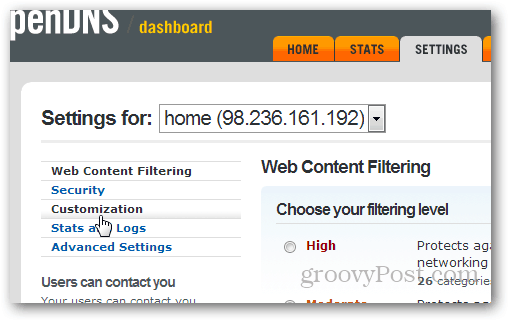
Cliquez sur Choisir le fichier. Accédez au fichier image de votre logo personnalisé et sélectionnez-le.
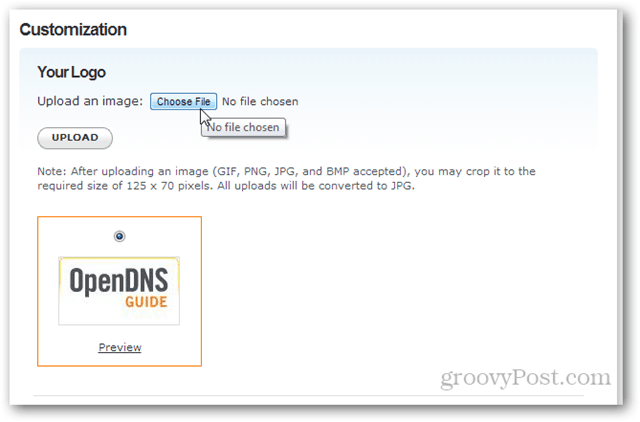
Votre nom de fichier sera affiché à droite du bouton Choisir un fichier. Cliquez sur Télécharger.
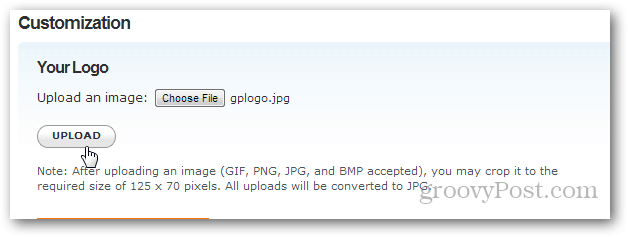
L'image devra être modifiée avant de l'ajouter à votre configuration OpenDNS. Cliquez sur Cliquez ici pour le modifier.
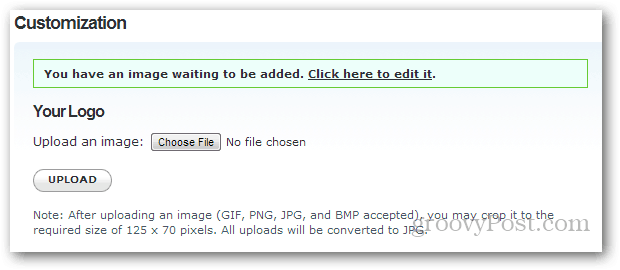
Recadrez votre image pour l'ajuster et cliquez Sauvegarder les modifications. (Astuce: pour vous éviter le problème, commencez avec un JPEG de 125 x 70 pixels.)
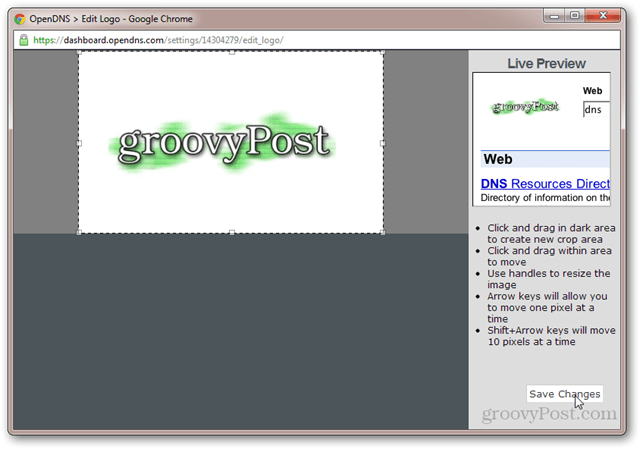
De retour sur l'onglet Personnalisation, sélectionnez votre logo personnalisé et cliquez sur Appliquer.
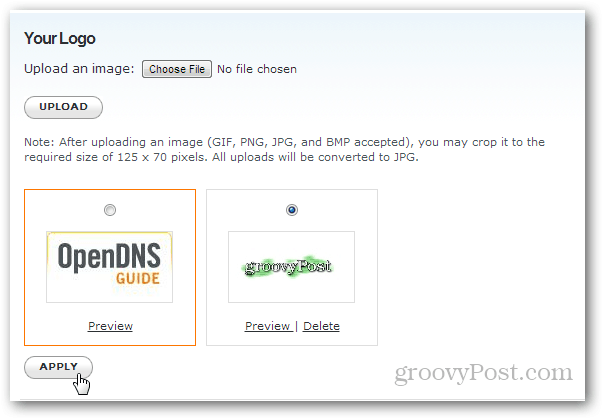
Ajouter un message personnalisé à vos pages de blocage OpenDNS
Il existe trois types de pages qu'OpenDNS affiche:
- le Guider La page s'affiche lorsqu'un site Web n'existe pas, ne fonctionne pas ou lorsqu'un lien est rompu.
- le Bloquer s'affiche lorsqu'un site Web est bloqué en fonction du contenu et des règles de filtrage Web que vous avez configurés.
- le Blocage de phishing La page s'affiche lorsqu'un site connu pour une activité malveillante (selon OpenDNS) est bloqué.
Pour chacune de ces pages, vous pouvez afficher unmessage différent. Par défaut, il affichera les informations standard d'OpenDNS et une brève explication des raisons pour lesquelles la page n'a pas pu être affichée. Mais si vous voulez vous amuser un peu, vous pouvez.
Dans l'onglet Personnalisation, faites défiler jusqu'à l'un des trois volets de paramètres de page.
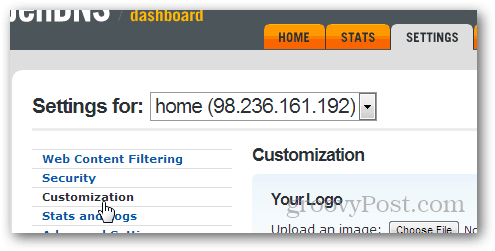
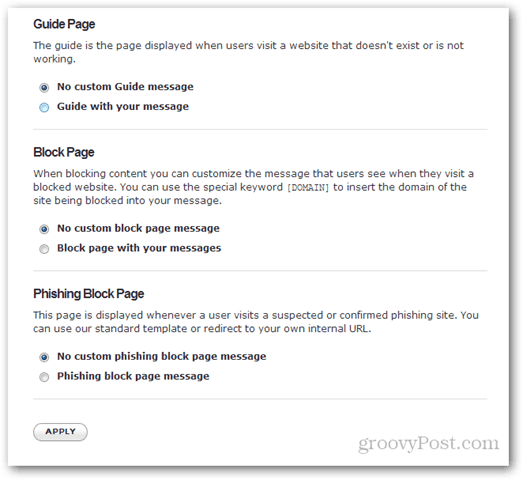
Sélectionnez la deuxième option pour la page que vous souhaitez personnaliser. Par exemple, Guide avec votre message ou Bloquer la page avec votre message ou Message de la page de blocage du phishing.
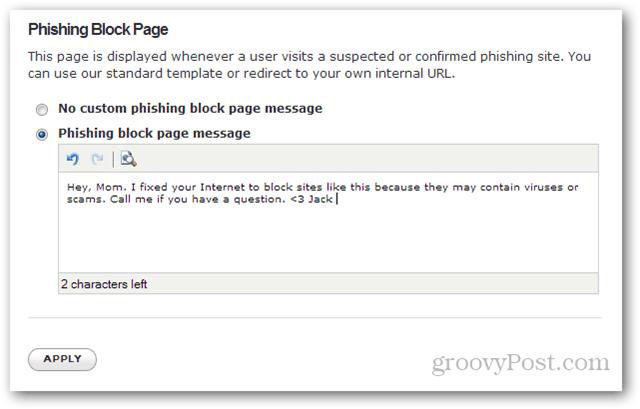
Tapez votre message personnalisé, puis cliquez sur APPLIQUER. Maintenant, votre message personnalisé sera affiché lorsqu'un site est bloqué.
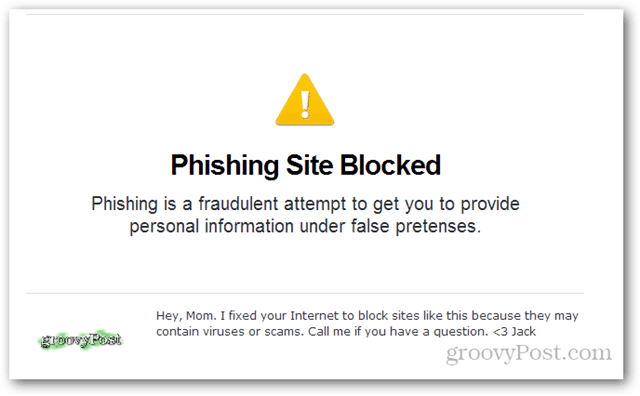
Si vous remplissez une page de blocage personnaliséemessage, vous avez deux cases: une qui s'affiche lorsqu'un site est bloqué, car il fait partie d'une catégorie filtrée (par exemple, pornographie, réseaux sociaux, jeux d'argent) et une qui s'affiche lorsqu'un nom de domaine individuel est bloqué.
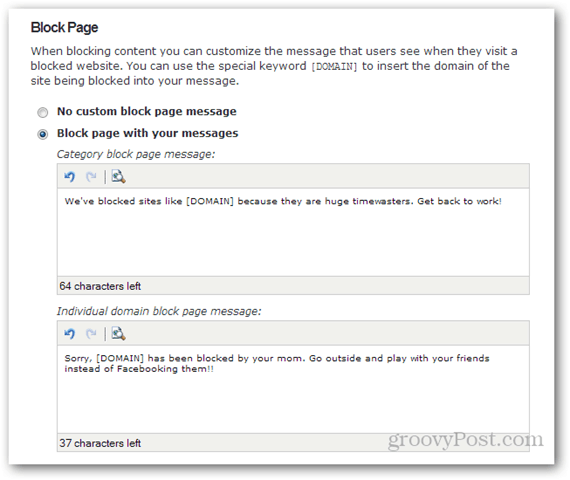
Pour le premier exemple, disons que vous avez bloqué tous les sites d'actualités et de blog au travail. Il dira quelque chose comme ce qui suit:
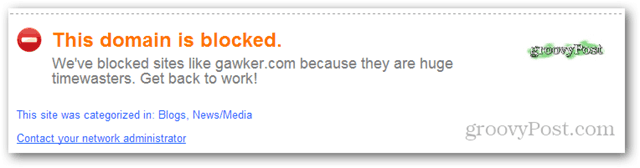
Notez que la catégorie du site est également répertoriée.
Dans le deuxième exemple, j'ai spécifiquement bloqué facebook.com, vous verrez donc ceci:

Modifier l'adresse e-mail de contact de votre administrateur réseau dans OpenDNS pour obtenir des commentaires sur le réseau
Sur n'importe laquelle des pages de blocage, l'utilisateur aura la possibilité de Contactez votre administrateur réseau (vous) par e-mail.
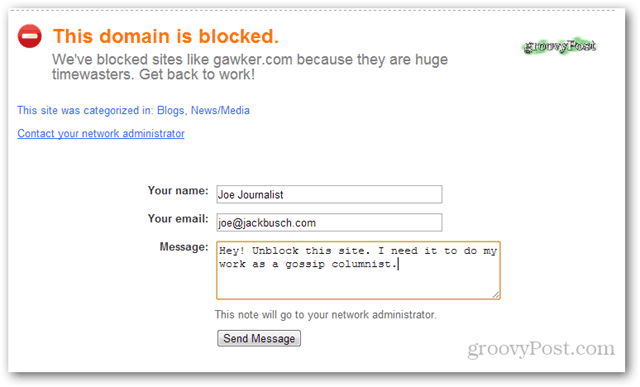
Cela peut provoquer un harcèlement anonyme (les utilisateurs peuvent saisir le nom et l'adresse e-mail de leur choix), mais cela peut également révéler des sites qui doivent être ajoutés à la liste blanche pour des raisons légitimes.
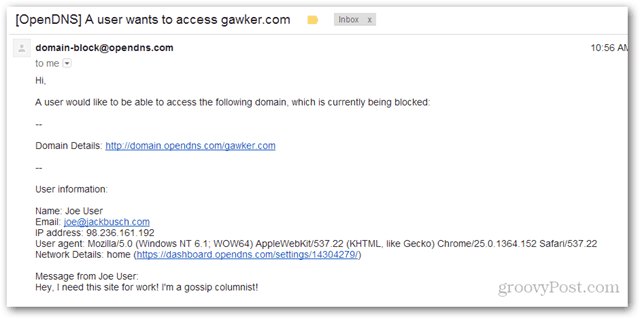
Vous pouvez modifier l'adresse e-mail à laquelle vous recevez ces messages en cliquant sur Mon compte et Paramètres de messagerie. Vous avez deux adresses. Le second (adresse e-mail de retour réseau) est celui qui reçoit les e-mails du formulaire sur l'avis de page bloquée.
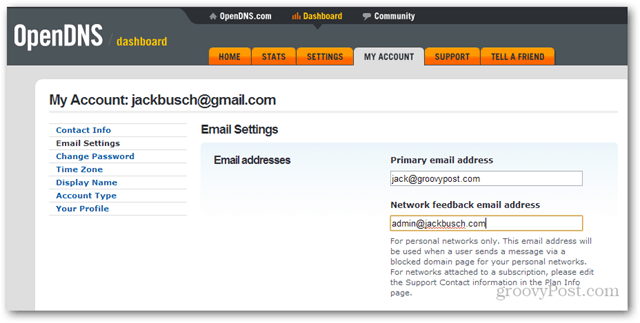
Conclusion
Ce sont des modifications mineures au déjàservice OpenDNS complet. Mais ils peuvent aider les utilisateurs inexpérimentés à se sentir plus à l'aise sur votre réseau, ou au moins leur donner des indications plus claires sur ce qu'ils doivent faire pour débloquer un site Web.
Vous pourriez souhaiter une autre personnalisationOpenDNS: suppression des publicités sur les pages de blocage et de guide. Le correctif pour cela est simple, mais pas gratuit: inscrivez-vous pour un compte DNS Premium payant d'OpenDNS et le contenu sponsorisé et les bannières publicitaires seront désactivés par défaut.
Utilisez-vous les paramètres de personnalisation d'OpenDNS? Parlez-nous du vôtre dans les commentaires.



![Comment configurer OpenDNS sur votre réseau domestique [Configuration du routeur]](/images/howto/how-to-set-up-opendns-on-your-home-network-router-configuration.png)




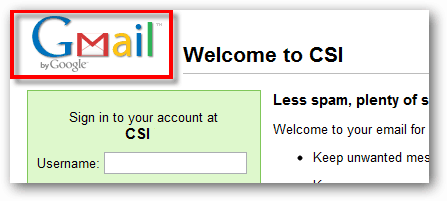
![Personnaliser la page de connexion WordPress [Astuce]](/images/geek-stuff/customize-wordpress-login-page-quick-tip.png)
laissez un commentaire